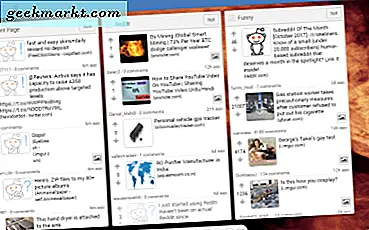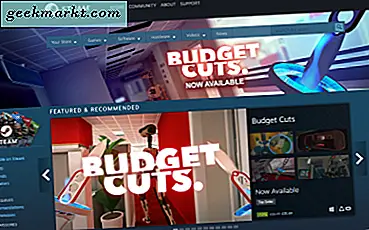Optagelse af Android-skærm i dag er som at tage et skærmbillede i de tidlige dage af Android. Husk! Hvordan man skulle rodfæste deres enhed for at tage et skærmbillede, men nu er det indbygget funktion. Tilsvarende er det tidligere svært at optage Android-skærm, men ikke længere.
Det kan være en god idé at optage din Android-skærm af forskellige årsager. For eksempel vil du lave en tutorial om Android, App-demo-video til Goggle-afspilning, fejlfinding af et problem for klienten osv.

Hvorfor det er let at optage skærmen på slikkepind end andre
I Android KitKat kan brugere optage skærmen, men kun hvis deres enhed er rodfæstet. Ja, der er få løsninger, men de er komplicerede.
Mens du er i Android 5, dvs. lollipop, kan du optage skærmen med en leg. Ingen rod eller komplicerede trin kræves. Hvorfor? Nå, alle kreditter går til kernen.
Men i stedet for at dække den eneste slikkepind, vil vi se alle de andre måder at optage skærmen på. Vi vil se forskellige metoder til at registrere Android-skærmen og finde det bedste efter ydeevne, pris, kompatibilitetsproblemer, og hvis de kræver rodadgang eller ej. Så lad os komme i gang.
Optag Android-skærm (ROOT)
Lad os starte med noget simpelt.
1. Brug en skærmoptagelsesapp
Efter at have testet mange skærmoptagere kunne jeg godt lide 'Rec'. Hvorfor? Nå, det er gratis, giver dig mulighed for at optage lyd, ingen vandmærker ved optagelse, mulighed for at vælge forskellige bithastigheder, men vigtigst af alt er outputkvaliteten ret anstændig sammenlignet med andre gratis alternativer.
REC kræver ikke ROOT, hvis du kører slikkepind. Klik her for at se, hvordan REC fungerer (animeret gif)
Men det har en vis ulempe, for eksempel giver den gratis version af denne app dig mulighed for at optage video op til 5 minutter lang plus ingen optaget håndbevægelse. Dette er dog ikke et stort problem, da du altid kan starte en anden optagelse efter 5 minutter og derefter deltage i to klip ved hjælp af en hvilken som helst videoredigerer. Og hej, glem ikke det er gratis!
Relaterede: 7 bedste apps til skærmoptagere til Android
Download Rec fra Google Play.
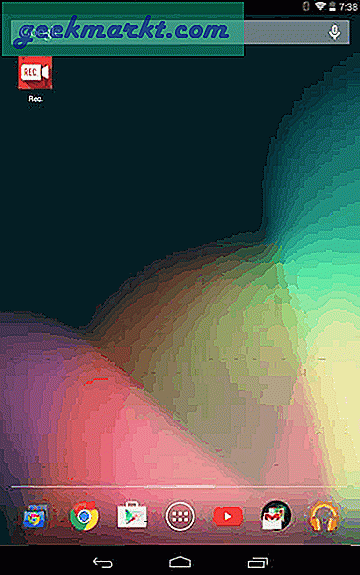
2. Spejl Beta
Det er et skridt foran Rec. Mirror beta registrerer ikke kun din Android-skærm, men kan også kaste din skærm til Chrome-browseren, Apple TV og muligvis på en anden Android.
Ligesom Rec optager Mirror Beta også lyd fra mikrofonen med optagelse i høj kvalitet op til 30 minutter. Men desværre kræver det rootadgang og efterlader også sit vandmærke på skærmoptagelsen. Dette er nyttigt til overvejelse af præsentation. Hvis du ikke vil have vandmærket, skal du enten opgradere eller få chromecast.
Download Mirror Beta fra Google Play.
Relaterede: 5 apps til at caste din Android-skærm til computeren
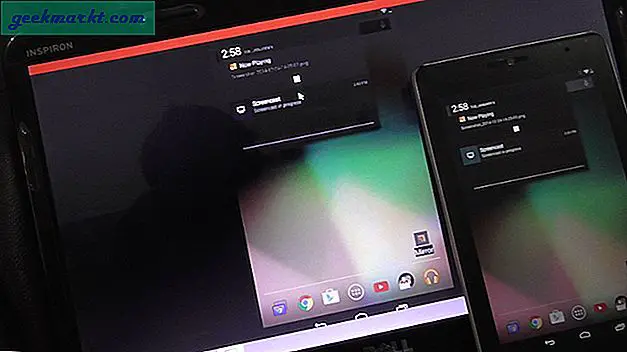
Optag Android-skærm (ingen rod)
Lad os bare sige, du er ikke i humør til at rodfæste din Android, hvordan skal du så optage din skærm? Der er mange apps på Google play, der hævder at optage skærm uden rod. De fleste af dem fungerer dog ikke, eller også er videokvaliteten dårlig.
Men der er to undtagelser
1. Du kan optage din Android-skærm ved at forbinde din telefon til din pc via USB og derefter bruge nogle kommandoer
2. Eller du kan nemt få fat i Android 5.0 Lollipop og optage skærm. Som vi har diskuteret ovenfor
Jeg forstår, ingen af disse to metoder lyder charmerende. Men desværre er dette de eneste tilgængelige muligheder? Så lad os starte med den første.
3. Optag Android-skærm med computer
Der er mange apps på Google Play, der hævder at optage Android-skærm, men du bliver også nødt til at bruge din computer. De fungerer dog normalt ikke. Derfor foreslår jeg, at du prøver denne vejledning på en etiket. For at give dig et overblik er det hvad vi laver
1. Tænd udviklertilstand og USB-fejlretning på Android
2. Tilslut din ikke-rodfæstede Android til din computer
3. Download og installer Android SDK på din pc
4. Send kommandoer fra din pc til din Android for at optage dens skærm
Dette er muligvis ikke den nemmeste metode til at optage skærm. Opsætningen tager tid. Klip, når du først har fået fat i hit, det fungerer som en charme.
4. Optag Android-skærmen i Lollipop
Hvis din enhed understøtterAndroid 5.x slikkepind, så kan du nemt optage din Android-skærm uden rod.
Jeg har brugt denne REC og A-Z Screen Recorder til dette i nogen tid. Og begge fungerer som en charme på min Nexus 7-tablet. Tjek følgende videooptager med a-z skærmoptager på Android 5.0 Lollipop.
A-Z-skærmoptagelse er ikke kun gratis, men giver dig også mulighed for at optage lyd og lader dig vælge variabel bithastighed. Der er heller ingen optagelsesgrænse eller vandmærker.
Download A-Z skærmoptager fra Google Play.
Top billedkredit Pixabay.